


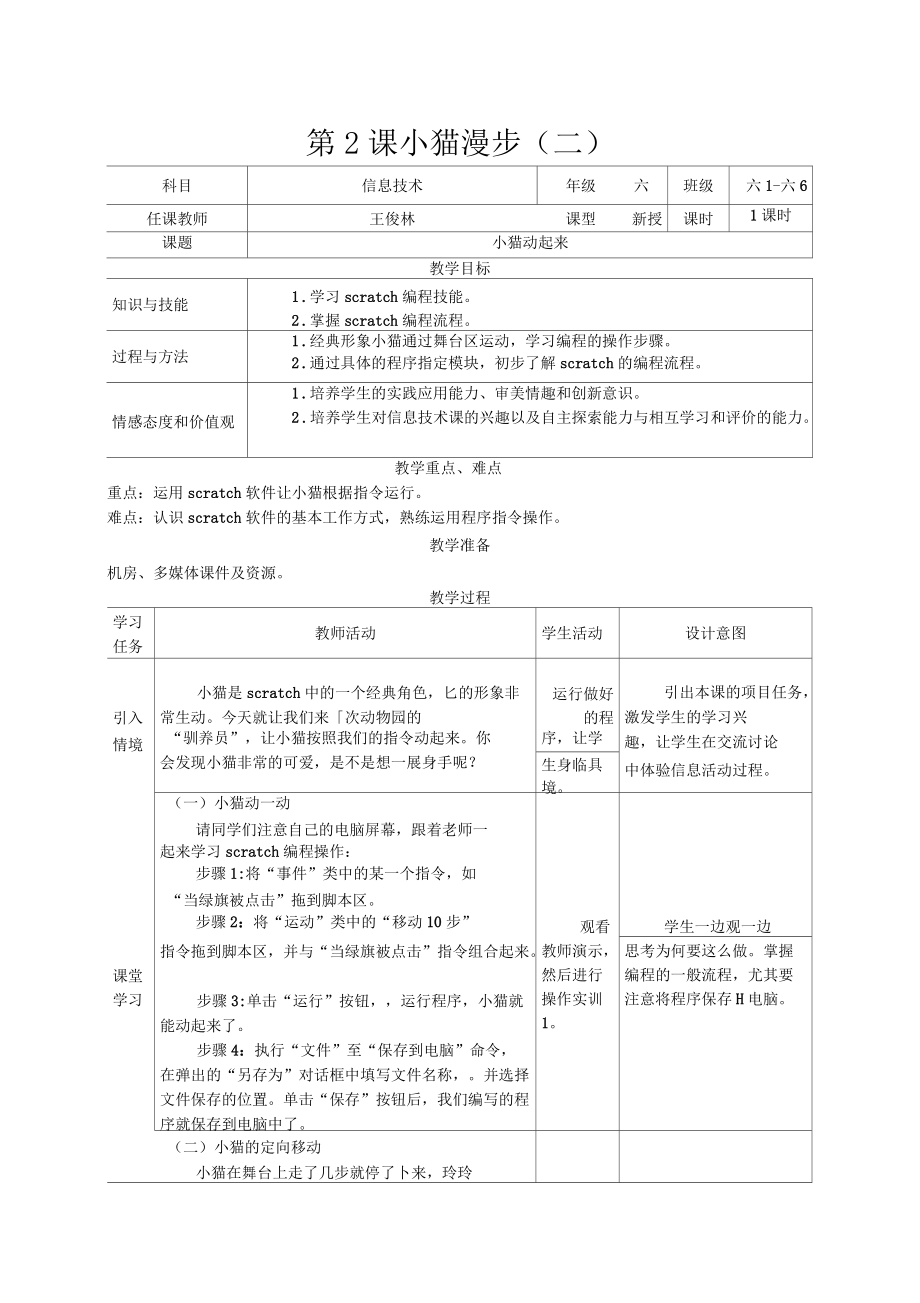

下载本文档
版权说明:本文档由用户提供并上传,收益归属内容提供方,若内容存在侵权,请进行举报或认领
文档简介
1、第1课小猫漫步(一)科目信息技术年级六班级六1-六6任课教师王俊林课型二新授课时1课时课题认识scratch软件教学目标知识与技能1,初步了解scratch的界面。2,识记软件的主要功能模块。过程与方法1 .结合生活。熟记模块功能。2 .通过具体的程序指定模块,初步了解scratch的编程流程。情感态度和价值观1 .培养学生的实践应用能力、审美情趣和创新意识。2 .培养学生对信息技术课的兴趣以及自主探索能力与相互学习和评价的能力。教学重点、难点重点:对scratch软件的体验以及对其界面的认识难点:认识scratch软件的基本工作方式,学会运用简单的程序指令。教学准备机房、多媒体课件及资源。教
2、学过程学习任务教师活动学生活动设计意图引入情境(师)同学们,你们玩过积木吗?(生)玩过!(师)你们知道电脑也能玩积木吗?(生)不知道!(师)妤!老师今天就来教大家用电脑玩积木,不单是视觉上的享受,我们还能看到动画效果,还能听声音。今天我们要认识一位新朋友,它会编程,而且写程序就像玩积木一样简单!快跟老师T走进神用的scratch世界吧!学生通过观看堆积木视频,回顾用止力体、长方体、圆柱体的积木堆砌各种房子、堡垒。引出本课的项目任务,激发学生的学习兴趣,让学生在交流讨论中体验信息活动过程。课堂学习(一)认识scratch软件Scratch是由美国麻省理工学院(MIT)研发的一种图形化的编程谛言,
3、它将程序谛言设计成一块块“积木”,我们只要找到并拖动所需的“积木”,并按f的顺序将它们堆叠起来,就可以轻松地创编出很棒的作品,如动画、游戏和音乐等。观看视频,了解软件的来历及功能。让学生从整体感官上认识scratch软件。(二)安装scratch软件我们可以借助360软件管家来进行安装。我们首先要找出360软件管家,如果电脑安装有360安全卫士,360软件管家就躲藏在360安全卫士里。用鼠标双击电脑右下角的360安全卫士图标打开,在弹出界面的右上角单击软件管家打开,在弹出的新界面搜索条中输入“scratch点击下载安装即可。若电脑中原本没有安装360安全卫士,我们首先要安装360安全卫士。打开
4、网页浏览器,在地址栏输入,打开百度搜索引擎页面,在搜索条中输入“360”,打开360官网,在官网上找到360安全卫士,点击下载安装。装好后再回到原来的步骤(三)启动scratchscratch软件安装后,在电脑的桌面上会出现一个小猫头像的图标,这就是scratch软件图标。双击图标打开,scratch启动,初次安装完后启动的界面是英文版本,我们需要将其换成简体中文版本。单击界面左上角的地球图标,在下拉菜单中选择“简体中文”,Scratch界面就自学生结合老师的演示过程,动手安装scratch软件。提示学生运用正确的软件下载工具下载安装软件,避免计算机病毒入侵,也可防止流氓软件的静默捆绑强制安装
5、。结合老师的演示过程,动手插入图片和艺术字。让学生在实践中掌握在Word中插入图片和艺术字的方法,并养成及时保存文档的习惯。动显示简体中文语看了(四)认识scratch界面Scratchdesktop的默认界面非常简单,分为左、中、右三栏。左侧是指令区;中间是脚本区;右侧上部是舞台区,右侧下部是角色列表与设置区、舞台背景设置区。每个区都有特殊的功能。m+«4教师演示,学生观察scratch软件的界面。让学生在实践中掌握scratch编程的操作方法,并养成及时保存文档的习惯。脚本区:这是程序编写区域,我们可以在这指令区:这里一共有运动、外观、声音、事件、控制、侦测、运算、变量和自制积木
6、等九大类指令。在指令区的左下角还有“添加扩展”接添加音乐、画笔、文字朗读、翻译等类别的指令。不同的颜色代表不同的指动指令。里对某个角色进行脚本编写,像威武的将军一样“发号施令”。舞台区:这是各种角色进行表演的区域,就像生活中演员进行表演的舞台。我们旦在界面右互左的盎台背景设置区设置舞台背景。角色列表与设置区:这是展示程序中所有角色的区域。我们选定某个角色,可以快速地查看它要执行的命令。我们还可以在这里为角色命名,设置角色的大小、位置参数等。巩固与练习学习在电脑微机上安装scratch软件,启动软件,认识界面,熟悉各区域的部件功能。请大家完成教材中“练功坊”的内容。学有余力的同学还可以阅读“知识
7、宫”的内容,并练操作、练习、阅读通过评比,培养学生审美情趣,提高学生的审美能力,培养学生的成就感和学习兴趣。习“益智园”的内容教学反思第2课小猫漫步(二)科目信息技术年级六班级六1-六6任课教师王俊林课型新授课时1课时课题小猫动起来教学目标知识与技能1 .学习scratch编程技能。2 .掌握scratch编程流程。过程与方法1 .经典形象小猫通过舞台区运动,学习编程的操作步骤。2 .通过具体的程序指定模块,初步了解scratch的编程流程。情感态度和价值观1 .培养学生的实践应用能力、审美情趣和创新意识。2 .培养学生对信息技术课的兴趣以及自主探索能力与相互学习和评价的能力。教学重点、难点重
8、点:运用scratch软件让小猫根据指令运行。难点:认识scratch软件的基本工作方式,熟练运用程序指令操作。教学准备机房、多媒体课件及资源。教学过程学习任务教师活动学生活动设计意图引入小猫是scratch中的一个经典角色,匕的形象非常生动。今天就让我们来次动物园的运行做好的程引出本课的项目任务,激发学生的学习兴情境“驯养员”,让小猫按照我们的指令动起来。你序,让学趣,让学生在交流讨论会发现小猫非常的可爱,是不是想一展身手呢?生身临具境。中体验信息活动过程。(一)小猫动一动请同学们注意自己的电脑屏幕,跟着老师一起来学习scratch编程操作:步骤1:将“事件”类中的某一个指令,如“当绿旗被点
9、击”拖到脚本区。步骤2:将“运动”类中的“移动10步”观看学生一边观一边课堂学习指令拖到脚本区,并与“当绿旗被点击”指令组合起来。步骤3:单击“运行”按钮,运行程序,小猫就能动起来了。步骤4:执行“文件”至“保存到电脑”命令,在弹出的“另存为”对话框中填写文件名称,。并选择文件保存的位置。单击“保存”按钮后,我们编写的程序就保存到电脑中了。教师演示,然后进行操作实训1。思考为何要这么做。掌握编程的一般流程,尤其要注意将程序保存H电脑。(二)小猫的定向移动小猫在舞台上走了几步就停了卜来,玲玲想:如果能让小猫在舞台上自由移动,想去哪就去哪,那该多好呀!我们和玲玲一起帮帮小猫吧!步骤1:将小猫拖动到
10、目标位置(具体位置可自由选定),观察“移动位置”指令和“滑行位置”指令,我们会发现x和y的值会随着小猫的移动而发生变化。步骤2:执行“文件”至“新作品”命令,创建一个新程序。依次将“当绿旗被点击”指令和“移动位置”指令拖到脚本区,并将它们组合起来。步骤3:将小猫拖离目标位置,单击“运行”按钮,运行程序。我们发现小猫果然运动到了我们设定的目标位置。步骤4:执行“文件”至“保存到电脑”命令,将编写的程序保存到电月由中。观看教师演示,然后进行操作实训1。学生一边观一边思考为何要这么做。掌握编程的一般流程,尤其要注意将程序保存H电脑。(三)小猫的坐标值要知道小猫所处的准确位置,就f要知道它的坐标值。获
11、取坐标值的方法有以下三种。方法一:将小猫拖动到任意位置,观察“移动位置”指令或“滑行位置”指令中的数值,就可得到小猫的坐标值。方法二:勾选“运动”类中的“x坐标”指令和“y坐标”指令前方的复选框,舞台的左上角会出现坐标值。随着小猫的移动,两个坐标值会发生变化。方法三:在角色列表与设置区的相应区域,也可以查看和设置“x坐标”和“y坐标”的值。我们还可以通过增加或减少坐标值的方法来让小猫移动。方法一:依次将“当绿旗被点击”指令和“运动”类中的“将x坐标增加10”指令拖到脚本区,并将它们组合起来。多次运行程序,观察变化,我们发现小猫会持续往右移动。方法二:依次将“当绿旗被点击”指令和“运动”类中的“
12、将y坐标增加10”指令拖到脚本区,并将它们组合起来。多次运行程序,观察变化,我们发现小猫会持续往上移动。方法三:依次将“当绿旗被点击”指令、“将x坐标增加10”指令和“将y坐标增加10”指令拖到脚本区,并将它们组合起来。多次运行程序,观察变化,我们发现小猫会持续往右上方移动。结合老师的演示过程,学会用/、同的方法获取和修改小猫坐标值,实现小猫的止确方向行进目标。学生一边观一边思考为何要这么做。掌握编程的一般流程,并养成及时保存义档的习惯。请大家完成教材中“练功坊”的内容。学有余力的同学还可以阅读“知识宫”的内容,并练习“益智园”的内容。操作、练习、阅读通过评比,培养学生审美情趣,提高学生的审美
13、能力,培养学生的成就感和学习兴趣。巩固习教学反思第3课小猫变变变科目信息技术年级六班级六1-六6任课教师王俊林课型新授课时1课时课题小猫父父父教学目标知识与技能1 .学习scratch编程技能。2 .掌握scratch编程流程。过程与方法1 .经典形象小猫通过舞台区运动,学习编程的操作步骤。2 .通过具体的程序指定模块,初步了解scratch的编程流程。情感态度和价值观1 .培养学生的实践应用能力、审美情趣和创新意识。2 .培养学生对信息技术课的兴趣以及自主探索能力与相互学习和评价的能力。教学重点、难点重点:运用scratch软件让小猫根据指令运行。难点:认识scratch软件的基本工作方式,
14、熟练运用程序指令操作。教学准备机房、多媒体课件及资源。教学过程学习任务教师活动学生活动设计意图引入情境我们都听说过孙悟空会“七十二变”。你见过会“七十二变”的小猫吗?在一片绿油油的草地上,小限会儿体形变大,一会儿身上的皮毛发生变化,一眨眼又变成了一只可爱的小猴。真的太后意思啦!让我们,起走进Scratch世界,探索小猫“七十二变”背后的原理吧!观看西游记孙悟空七十二变的动画片段。引出本课的项目任务,激发学生的学习兴趣,让学生在交流讨论中体验信息活动过程。课堂学习(一)添加舞台背景为了让小猫“七十二变”的表演更精彩,我们要为它表演的舞台加个背景。假如小猫是在一片绿油油的草地上进行表演,那么我们可
15、以在Scratch中为它添加一个有茸地的背景。将鼠标指中形到舞台背景设置区的“选择一个背景”按钮上,会弹出四种添加背景的方式,从卜至上依次是:“选择一个背景”“绘制”“随机”和“上传背景。单击“选择一个背景”图标,即可从弹出的背景库里选择一张画面叶带有草地的图片作为背景。我们可以一次导人多张背景图片。为了便于对背景图片进行管理和进行后续程序的编写,我观看教师演示,然后进行操作实训1。学生一边观一边思考为何要这么做。掌握编程的一般流程,尤其要注意将程序保存H电脑。们需要对导人的每一张图片进行命名,如将草地背景图片命名为“草地”,将卧室背景图片命名为“卧室”。(一)小猫父大要让小猫像孙悟空一样变大
16、,操作方法一般后两种。一种方法是通过指令使小猫父大。如在“外观”类中选择“将大小增加10”指令,并将数值“10”改为“20”。每执一次该指令,小猫就变大一点。另一种方法是在角色列表与设置区中的“大小”框内输入数值,使小猫变大。我们不妨将数值设定为200。观看教师演示,然后进行操作实训1。学生一边观一边思考为何要这么做。掌握编程的一般流程,尤其要注意将程序保存H电脑。(三)小猫讲故事小猫变大后,它开心地说:“我变大了!”接着,它又思考:“我还能怎么变呢?”故事情节的设置如下:步骤1:将“事件”类中的“当被点击”指令拖到脚本区。步骤2:将“外观”类中的“说你好!2秒”指令拖到脚本区,并与上条指令结
17、合。步骤3:将“你好!”改成“我变大了!”。步骤4:将“外观”类中的“思考嗯2秒”指令拖到脚本区,并与上条指令结合。步骤5:将“嗯”改成“我还能怎么变呢?”。步骤6:调试运行程序,并将程序保存到电脑中。观看教师演示,然后进行操作实训1。学生一边观一边思考为何要这么做。掌握编程的一般流程,尤其要注意将程序保存H电脑。(四)小猫蜚颜色小猫在变大之后,还想改变自己的颜色。在“外观”分类中选择相应的指令,可使小猫的颜色发生改变。步骤1:将“事件”类中的“当绿旗被点击”指令拖到脚本区。步骤2:将“外观”类中的“将颜色特效增加25”指令拖到脚本区,并与上条指令结合。步骤3:根据需要,将25”更改为相应的数
18、值。调试运行程序,并将程序保存到电月由中。观看教师演示,然后进行操作实训1。学生一边观一边思考为何要这么做。掌握编程的一般流程,尤其要注意将程序保存H电脑。(五)增加角色:小猫蛮小猴小猫决定变成一只可爱的小猴。小猫和小猴都属于角色,如何增加一个小猴的角色,并让小猫变成小猴呢?观看教师演示,然后进行操作学生一边观一边思考为何要这么做。掌握编程的一般流程,尤其要注意将程序保存H实训I。电脑。步骤1,:将鼠标指针移到角色列表与设置区右下方的“选择一个角色”按钮上,会弹出四种添加角色的方式:“选择一个角色”“绘制”“随机”“上传角色”。我们选用第一种方式添加小猴的角色。单击“选择一个角色”图标,在弹出
19、的角色库中,找到并单击小猴,进行角色添加。步骤2:单击角色小猴,在角色列表与设置区上方的相应区域修改角色的名称,调整角色的大小。止匕外,我们还可以修改角色的方向和坐标值等。步骤3:编写小猴的脚本。小猴不能一开始就出现在舞台上,否则小猫变小猴的表演就穿帮了。所以我们要先将小猴隐藏一段时间,然后再让它显示。在这部分脚本中,我们要用到“外观”类中的“隐藏”“显示”指令和“控制”类中的“等待1秒”指令。步骤4:编写小猫的脚本。当小猴出现时,小猫就要隐藏起来。所以我们在小猫显示一段时问后,就要把它隐藏起来。在这部分脚本中,我们要用到“外观”类中的“隐藏”“显示”指令和“控制”类中的“等待1秒”指令。步骤
20、5:调试运行程序,并把程序保存到电脑中。巩固与练习请大家完成教材中“练功坊”的内容。学有余力的同学还可以阅读“知识宫”的内容,并练习“益智园”的内容。操作、练习、阅读通过评比,培养学生审美情趣,提高学生的审美能力,培养学生的成就感和学习兴趣。教学反思第4课小猫盖新居科目信息技术年级六班级六1-六6任课教师王俊林课型新授课时1课时课题小猫盖新居教学目标知识与技能1 .学习scratch编程技能。2 .掌握scratch编程流程。过程与方法1 .经典形象小猫通过舞台区运动,学习编程的操作步骤。2 .通过具体的程序指定模块,初步了解scratch的编程流程。情感态度和价值观1 .培养学生的实践应用能
21、力、审美情趣和创新意识。2 .培养学生对信息技术课的兴趣以及自主探索能力与相互学习和评价的能力。教学重点、难点重点:运用scratch软件让小猫根据指令运行。难点:认识scratch软件的基本工作方式,熟练运用程序指令操作0教学准备机房、多媒体课件及资源。教学过程学习任务教师活动学生活动设计意图引入情境Scratch为我们提供了很多可供自由选择的角色和背景,也提供了绘制新背景和新角色的功能。Scratch中的绘图工具跟我们以前学过的“画图”软件中各类工具的使用方法非常相似,因此我们在学习本课时就会轻松很多。卜间,让我们一起去参观小猫的家,看它是如何用绘图工具来设计自己的“新居”的。通过多媒体展
22、示绘图工具,了解绘图工具的功能。引出本课的项目任务,激发学生的学习兴趣,让学生在交流讨论中体验信息活动过程。(一)分析任务小猫想在自己家中搭建楼梯,楼梯要有扶手,还想在墙壁幅回来装饰自己的新家。在设计时,小猫想:我怎样才育时巴这些想法画出来呢?用什么工具画呢?小猫蛊新居的思维导图如下:向学生展示思维导图学生学会分析思维课堂学习橙槎.J.映工U旺-一一E国一升导图的内容,做好充分的准备。思维导图直观明了,也能激发学生的日金设计次皿,U/也王工具.拄R'型一=05善工典JfiWTE学习兴趣。承捕盅新店提耨背豪的市设计耳皿/期足环及第用覃金匹用曲”(二)舞台设计将鼠标指引形到“选择一个背景”
23、按钮上,并单击“绘制”图标,进入舞台绘制界面。舞台绘制界面的左侧是一些绘图工具,有“选择,真变形”“画笔”“线段”和“填充”等。这些工具的使用方法和我们学过的“画图”软件中各类工具的使用方法非常相似。1.画楼梯选择“线段”工具,在编辑区的适当位置,交替地画竖线和横线,小猫家的楼梯就画好了。2.回扶手所了楼梯还耍楼梯扶手,这样楼梯的设计才会更合理。画楼梯扶手要用到“线段”工具、“圆”工具和“填充”工具。步骤1:使用“线段”工具绘制四条线段。步骤2:使用“圆”工具绘制圆球。步骤3:使用“填充”工具给圆球填充颜色。这样,楼梯的扶手就画好了。3.画挂画每个人的家中都会有一些狮品小猫的家也一样,挂了一挂
24、画。观看教师演示,然后进行操作实训1。学生一边观一边思考为何要这么做,要学会举一反三,掌握编程的流程。颜色的填充看似容易,但要做到合理用色,使色彩在整体上表现得生动、统一,就需要f的美学功底和审美素养J。原来,各学科的知识是相通曲!所以大家要好好学习每一门功课,手万不要做“独脚猫”哟!小猫想用“矩形”工具、“圆”工具、“画笔”“填充”工具,创作一幅月夜图来装饰自己的新家。步骤1:用“矩形”工具画出两个大矩形和两个小矩形。步骤2:用“圆”工具画出圆月。步骤3用“画笔”工具画出山脉。步骤4:使用“填充”工具填充颜色。(三)舞台背景脚本设计在编写程序时,可能要根据需求为角色提供多个舞台背景。我们只需
25、要使用简单的指令就可以将舞台背景切换成指定的舞台背景,或是切换成下一个舞台背景。如我们将舞台背景切换成“新居”背景。观看教师演示,然后进行操作实训。学生在操作中思考,学会尝试多种方法。巩固与练习请大家完成教材中“练功坊”的内容。学有余力的同学还可以阅读“知识宫”的内容,并练习“益智园”的内容。操作、练习、巩固通过评比,培养学生审美情趣,提高学生的审美能力,培养学生的成就感和学习兴趣。教学反思第5课小猫T台秀科目信息技术年级六班级六1-六6任课教师王俊林课型二新授课时1课时课题小猫T台秀教学目标知识与技能1 .学习scratch编程技能。2 .掌握scratch编程流程。过程与方法1 .经典形象
26、小猫通过舞台区运动,学习编程的操作步骤。2 .通过具体的程序指定模块,初步了解scratch的编程流程。情感态度和价值观1 .培养学生的实践应用能力、审美情趣和创新意识。2 .培养学生对信息技术课的兴趣以及自主探索能力与相互学习和评价的能力。教学重点、难点重点:运用scratch软件让小猫根据指令运行。难点:认识scratch软件的基本工作方式,熟练运用程序指令操作。教学准备机房、多媒体课件及资源。教学过程学习任务教师活动学生活动设计意图引入情境Scratch为我们提供了很多可供自由选择的角色,而且每个角色都有不同的造型。角色在不同造型间快速持续地切换,就会形成动画效果。今天,让我们和玲玲T来
27、欣赏小猫的T台秀表演吧!学生观看小猫T台秀动画表演。引出本课的项目任务,激发学生的学习兴趣,让学生在交流讨论中体验信息活动过程。课堂学习(一)分析任务每个角色可以设置多个造型,对每个造型进行复制或编辑修改,并用指令快速持续地切换造型来产生角色的动画效果。小猫T台秀的思维导图如下:向学生展示思维导图学生学会分析思维导图的内容,做好充分的准备。思维导图直观明了,也能激发学生的学习兴趣。一一一看即仲两片军?,«*1小*TH秀N悔的5前巾硬/_65困病阱=1哂值:SH色?夏包号皓刘1出学t他3AMuiin;斗京二(二)观察小猫造型双击桌面上的快捷方式图标,启动Scratch程序。单击“造型”
28、选项卡,观察小猫观看学生学会观察,寻找图片的奥秘,从而激发探索的兴趣。的两个造型,它们有什么不一样?通过仔细观察,我们会发现,小猫的两个造型的区别主要表现在四肢上。我们不断快速地来回切换这两个造型,并仔细观察舞台上小猫的变化。小猫居然在舞台上“跑”起来了,太未用奇了!这是什么原理呢?其实这是利用了“视觉暂留”原理,我们通过编写程序快速持续地切换百,就能给人造成一种流畅的视觉变化效果,使小猫“跑”起来。教师演示,学会思考。(三)设计小猫造型1,复制造型通过复制造型,我们可以将一个造型复制成多个相同的造型。这样我们就可以获得角色的多个造型,操作步骤如下:步骤1:单击“造型”选项卡,右击“造型1”,
29、选择“复制”,造型区就多了一个和“造型1”一模一样的“造型3”。步骤2:用同样的方法复制“造型2”,得到“造型4”。步骤3:用拖拽的方法调整4个造型的位置,分别是“造型1”、“造型2”、“造型3”和“造型4"。2.编辑造型在造型编辑区,我们可以使用“线段”“画笔”“填充”等工具来编辑修改造型。步骤1:单击“造型3”,使用“填充”工具给“造型3”填充一种颜色。步骤2:用同样的方法给“造型4”填充另一种颜色。观看教师演示,然后进行操作实训1。学生一边观一边思考为何要这么做。掌握编程的一般流程。(三)舞台背景脚本设计四个造型设计好后,我们需要设计脚本让小猫产生动画效果。在“外观”类中有“下
30、一个造型”指令和“换成造型1造型”指令,使用这两条指令都可以切换角色的不同造型。持续地切换角色造型,则要用到“控制”类中的“重复执行”指令。角色切换造型的速度或快或慢,可能达不到我们想要的动画效果。为了控制造型切换的速度,则要用到“控制”类中的“等待1秒”指令。观看教师演示,然后进行操作实训。学生在操作中思考,学会尝试多种方法。具体操作如下:步骤1:将“事件”类中的“当绿旗被点击”指令拖到脚本区。步骤2:将“控制”类中的“重复执行”指令拖到脚本区,并与上条指令组合。步骤3:将“外观”类中的“下一个造型”指令拖到脚本区,并与上条指令组合。步骤4:将“控制”类中的“等待1秒”指令拖到脚本区,并与上
31、条指令组合。将数值“1”改成“0.5”。巩固与练习教学反思小猫T台秀的脚本设计如图所示:请大家完成教材中余力的同学还可以阅读习“益智园”的内容。“练功坊”“知识宫”的内容。学有的内容,并练操作、练习、巩固通过评比,培养学生审美情趣,提高学生的审美能力,培养学生的成就感和学习兴趣。第6课赏湖南美景科目信息技术年级六班级六1-六6任课教师王俊林课型新授课时1课时课题赏湖南美景教学目标知识与技能过程与方法1 .学习scratch编程技能。2 .利用Scratch制作风景图册。1 .学习相册的界面设计。2 .了解用scratch编辑相册脚本。情感态度和价值观1 .培养学生的实践应用能力、审美情趣和创新
32、意识。2 .培养学生对信息技术课的兴趣以及自主探索能力与相互学习和评价的能力。教学重、难点重点:运用scratch软件对风景相册进行设计。难点:用scratch编辑相册脚本。教学准备机房、多媒体课件及资源教学过程n学习任务教师活动学生活动设计意图引入情境湖南启不少著名景点,如长沙的橘子洲、衡阳的衡山等。同学们对哪里的景点感兴趣呢?快来和小猫交流一下,看它能不能带你去看看!观看湖南风景相册。引出本课的项目任务,激发学生的学习兴趣,让学生在交流讨论中体验信息活动过程。课堂学习(一)界面设计1 .上传背景步骤1:搜集湖南相关景点的图片素材,可以通过互联网搜索、下载图片,也可以利用自己拍摄的风景照片。
33、步骤2:将所需的图片作为背景上传,对上传的每一张图片进行命名。如长沙景点的图片可命名为“长沙”。2 .添加角色单击角色列表与设置区的“选择一个角色”图标,从角色库中选择“Cat”,将角色命名为“小猫”,调整好角色的大小和方向,并将其拖动到舞台的适当位置。观看教师演示,学会思考。学生学会观察,寻找图片的奥秘,从而激发探索的兴趣。(二)编写脚本单击角色列表与设置区的“小猫”,针对角色“小猫”进行脚本编写。步骤1:选择事件触发程序。在“事件”类中选择“当绿旗被点击”指令,并把它拖到脚本区。步骤2:询问。用“侦测”类中的“询问What'syourname'并等待指令进行互动。你可以将W
34、hatsyourname?更改为你想问的问题,如“湖南风景如画,你想看看哪个城市的景点呢?"。此时运行程序,舞台上会弹出“询问”对话框,输人回答,然后单击右侧的“,”即可。步骤3:判断。如果回答的内容是“长沙”,那么将背景图片切换成命名为“长沙”的背景图片。以上算法描述可以用“控制”类中的“如果那么”指令实现。“如果”的后方还需要嵌入判断的条件。此例中,判断的条件"回答'='长沙"',可用“运算”类中的指令来协助实现。其中,“回答”在“侦测”类指令中可以找到,它对应的是在“询问”对话框中填入的内容。根据判断的结果来控制程序流程的程序结构称为
35、选择结构。其功能是:当条件式成立时,执行嵌入的指令;当条件式不成立时,不执行嵌入的指令。?一一观看教师演示,学会思考。学生学会观察,寻找图片的奥秘,从而激发探索的兴趣。巩固与练习请大家完成教材中“练功坊”的内容。学有余力的同学还可以阅读“知识宫”的内容,并练习“益智园”的内容。操作、练习、巩固通过评比,培养学生审美情趣,提高学生的审美能力,培养学生的成就感和学习兴趣。教学反思第7课看省博展览科目信息技术年级六班级六1-六6任课教师王俊林课型新授课时1课时课题看省博展览教学目标知识与技能1 .知道制作电子展厅。2 .学会展厅运行程序。过程与方法1 .能运用scratch制作电子展厅。2 .掌握操
36、作的基本程序。情感态度和价值观1 .体会不同指令程序的应用,培养学生的发散创新能力。2 .积累scratch的编程技巧,学会如何布局。教学重、难点重点:运用scratch软件制作电子展厅。难点:学会scratch不同命令的组合运用。教学准备多媒体网络教室、多媒体课件及资源。教学过程学习任务教师活动学生活动设计意图引入情境湖南省博物馆馆藏1富,马王堆汉墓文物等最具特色。我们试试用Scratch来制作一个迷你电子展厅,马上就可以欣赏这些文物了。跟随镜头一同走进湖南省博物馆,看马王堆汉墓陈列。引出本课的项目任务,激发学生的学习兴趣,让学生在交流讨论中体验信息活动过程。课堂学习(一)分析任务我们首先要
37、搜集用于展示的湖南省博物馆相关文物的图片,然后在程序中设置一个“播放”按钮(有“暂停”和“继续播放”两种状态)来控制图片展示的过程。观看教帅图片展示,学会思考。学生学会观察,培养学生对历史的认同感,从而激发探索的兴趣。(二)界面设计1 .上传背景步骤1:将所需的系列相关文物的图片作为背景上传。步骤2:对上传的每一张图片进行命名。2 .添加角色绘制角色,该角色包含阶/、同的造型。步骤1:在角色列表匕设置区的右卜方单击“选择一个角色”中的“绘制”图标,将角色命名为“播放”。步骤2:绘制角色“播放”的造型1,将该造型命名为“暂停”。骤3:在“造型”选项卡的左卜方单击“选择一个造型”中的“绘制”图标,
38、绘制角色“播放”的造型2,并将该造型为“继续播放”。观看教师演示,跟着老师一起操作,学会思考。学习scratch的角色添加,注意操作步骤。(三)编写脚本单击角色“播放”,针对角色“播放”进行脚本编写。步骤1:建立变量。在“变量”类中单击“建立一个变量”按钮,在弹出的“新建变量”对话框内将变量名称设为“播放状态”,选定“适用于所有角色”,并单击“确定”按钮。步骤2:选择事件触发程序。选择“事件”类中的“当角色被点击”指令作为触发事件。步骤3:判断播放状态。观看假设“播放状态”为1时,表示正在播放;教师演学会运用scratch“播放状态”为0时,表示暂停播放。不,跟着老师一起编写脚本,注意操作步当
39、该角色被点击时,首先要判断图片是处于操作,学骤。播放状态还是暂停状态,判断的条件可以是“播放状态”是否为1。如果变量“播放状态”的值为1.则表示图片当前处于播放状态,那么需要将变量“播放状态”的值改为0,将角色造型切换为“继续播放”,再使用“控制”类中的“停止全部脚本”指令来停播放图片;否则(即当前“播放状态”的值为0),应将变量“播放状态”的值改为1,将角色造型切换为“暂停”,再使用“控制”类中的“重复执行”“等待1秒”指令和“外观”类中的“换成背景1背景”指令将背景切换为下一张图片,让图片继续播放。以上算法描述,可以用“控制”类中的“如果那么否则”指令实现。会思考。将编写好的程序保存到电月
40、由中。运行程序,观察其功能是否正常以及造型切换是否合理。巩固与练习请大家完成教材中“练功坊”的内容。学有余力的同学还可以阅读“知识宫”的内容,并练习“益智园”的内容。操作、练习、巩固通过评比,培养学生审美情趣,提高学生的审美能力,培养学生的成就感和学习兴趣。教学反思第8课观浏阳烟花科目信息技术年级六班级六1-六6任课教师王俊林课型二(新授课时1课时课题观浏阳久川花教学目标知识与技能知道用电脑控制烟花燃放程序。过程与方法能运用scratch控制程序。情感态度和价值观1 .体会不同指令程序的应用,培养学生的发散创新能力。2 .积累scratch的编程技巧,学会如何控制程序。教学重、难点重点:运用s
41、cratch软件控制烟花燃放程序难点:学会scratch不同命令的组合运用。教学准备多媒体网络教室、scratch软件、多媒体课件及资源教学过程学习任务教师活动学生活动设计意图引入情境湖南除了有美丽的自然风光、璀璨的历史文化,还有一绝的烟花。现在的烟花燃放程序已经可以全部由电脑控制了,今天我们试试用Scratch来学习控制烟花燃放。观看湖南绚丽多姿的浏阳烟花。引出本课的项目任务,激发学生的学习兴趣,让学生在交流讨论中体验信息活动过程。课堂学习(一)分析任务首先为燃放烟花的舞台设置一个夜景背景,然后制作点器和不同大小、颜色的烟花。最后,由点火器控制烟花的燃放。观看教师演示,学会思考。学生学会观察
42、,从而激发探索的兴趣。(二)界面设计1 .设置背景恩启在夜务下,烟花才能更好地展示它绚丽的色彩和奇特的造型。我们为了更好地观赏烟花的效果,要选择一张夜景图片作为背景。2 .添加角色(1)点火器从角色库选取合适的图片代表点火器或者绘制一个新角色,调整好该角色的大小与方向,并将其命名为“点火器”。(2)烟花观看教师演示,跟着老师一起操作,学会思考。学习scratch的角色添加,注意操作步骤。单击“选择一个角色”中的“绘制”图标,进人角色绘制界面。使用“画笔”工具或“圄”工具,选择一种颜色绘制一个图形作为烟花的花瓣,使用“选择”工具来调整花瓣与中心点之间的距离,花瓣将绕该中心点旋转,形成一朵烟花。(
43、三)编写脚本在Scratch程序设计中,当有多个角色时,需要针对不同的角色分别编写脚本。1 .针对角色点火器进行脚本编写当角色“点火器”被点击时,需要通知角色“烟花”开始燃放。这需要使用、“事件”类中的“广播”指令,在角色与角色之间建立通信。角色“点火器”被点击时,会广播一个消息“放烟花”,其他角色收到该消息,就会作出相应的回应。步骤1:将“事件”类中的“当角色被点击”指令和“广播消息1”指令拖到脚本区,并组合起来。观看教师演示,跟着老师一起操作,学会思考。学会运用scratch编写脚本,注意操作步骤。步骤2:单击“广播消息1”指令的“消息1”,在下拉菜单中选择“新消息”命令。步骤3:在弹出的
44、“新消息”对话框中输入新消息的名称“放烟花”,并单击“确定”按钮。2 .针对角色“烟花”进行脚本编写3 骤1:选择事件触发程序。当角色“烟花”接收到角色“点火器”广播的消息时,烟花开始燃放。所以,在此可以选择“事件”类中的“当接收到放烟花”指令作为程序的触发条件。4 骤2:烟花的制作。烟花有很多个花瓣,怎样才能由一个花瓣变成一朵烟花呢?(1)单击“添加扩展”按钮。选择“画笔”类指令。1 2)使用“画笔”类中的“图章”指令,可以实现对角色自身图像的复制,再利用“运动”类中的“右转15度”指令进行旋转。花瓣旋转一周为360度,如果每次旋转30度,则需重复“360/30”次才能画出一朵烟花。花瓣需要
45、多次复制和旋转,可以使用“控制”类中的“重复执行10次”指令来实现。数字“10”处可以直接填人其他数字,也可以用数学表达式或者变量代替。“360/30”可以借助“运算”类中的除法指令实现。步骤3:设置烟花的位置、大小与颜色等属性。用来设置角色“烟花”位置的是“运动”类中的“将爻坐标设为0”指令和“将y坐标设为0”指令,用来设置大小的是“外观”类中的“将大小设为100”指令,用来设置颜色的是“外观”类中的“将颜色特效设定为0”指令。可是位置在哪里、大小是多少、颜色是什么都是不确定的,不妨试试“运算”类中的“在l和10之间取随机数”指令。在该指令的空白处填写的数值,就决定了烟花的位置、大小以及颜色
46、的变化范围。步骤4:清除烟花。在多次“点火”后,舞台上会布满烟花,我们如何才能将这些烟花l清除掉呢?利用“画笔”中的“全部擦除”指令,可一键清除舞台上的所有烟花。将程序保存到电脑后,运行程序。测试程序是否运行正常,并根据自己的设计对脚本进行调整。巩固与练习请大家完成教材中“练功坊”的内容。学有余力的同学还可以阅读“知识宫”的内容,并练习“益智园”的内容。操作、练习、巩固通过评比,培养学生审美情趣,提高学生的审美能力,培养学生的成就感和学习兴趣。教学反思第9课品湖湘美食科目信息技术年级六班级六1-六6任课教师王俊林课型新授课时1课时课题品湖湘美食教学目标知识与技能知道用scratch制作品美食游
47、戏程序。过程与方法能运用scratch制作品美食游戏程序。情感态度和价值观1 .体会不同指令程序的应用,培养学生的发散创新能力。2 .积累scratch的编程技巧,学会制作简单的游戏程序,激发编程的兴趣。教学重点、难点重点:运用scratch软件制作品美食游戏程序。难点:学会scratch不同命令的组合运用。教学准备多媒体网络教室、scratch软件、多媒体课件及资源。教学过程学习任务教师活动学生活动设计意图引入情境欣赏了湖南美丽的自然风光,感受了湖南璀璨的历史文化,今天我们来认识湖南的美食,看小猫通过玩湖湘美食游戏来品尝湖南的美食。观看湖南美食相册。引出本课的项目任务,激发学生的学习兴趣,让
48、学生在交流讨论中体验信息活动过程。课堂学习(一)分析任务首先,设计三个角色:食物、小猫和计时提示。角色食物不断从高处落卜,角色小猫移动接取食物,角色计时提示用于提示游戏时间。然后,设一个变量统计得分:小猫接到食物加1分,食物碰到地面减1分。规定任务,让学生展开想象。激发学生的创作欲望。(二)界面设计1.添加角色(1)小猫选中角色小猫,调整角色大小并将其命名为“小猫”。(2)食物湖南洞口的蜜桔全国闻名,我们可以先用橘子作为湖南美食的代表。单击“选择一个角色”图标,从角色库中选择“"Orange",调整角色的大小,并将其命名为“橘子”。通过角色的定位,让学生明确游戏规则学生认识
49、角色,从而激发设计游戏程序的兴趣。(3)计时提示单击-“选择一个角色”中的“绘制”图标,进入角色绘制界面,使用“文本”工具,书写“Time'sup!”。调整好角色的大小和位置,并将其命名为“计时提示”。(三)编写脚本2 .针对角色“小猫”进行脚本编写单击角色“小猫”,使用“运动”类中的“移到随机位置”指令,冉将“随机位置”改为“鼠标指针”,就可以让小猫随鼠标移动了。3 .针对角色“橘子”进行脚本编写步骤1:单击角色“橘子”,选择“事件”类中的“当绿旗被点击”指令作为触发事件。步骤2:橘子的动作:在高处出现并不断下落,直到它碰到小猫或者地面,周而复始。(1)使用“外观”类中的“显示”指令
50、,让橘子显示。观看教师演示,跟着老师一起操作,学会思考。学会运用scratch编写脚本,注意操作步骤。(2)使用“运动”类中的“移到x:0y:0”指令,设置橘子显示的位置。要让橘子出现的位置始终是高处,可以将y坐标的值设在150左右。要让橘子每次出现的水平位置不一样,可将x坐标的值设为随机数。(3)下落,即y坐标不断减/j、,可以用“运动”类中的“将y坐标增加10”指令来实现。其中的参数应为负数,参数值越小,表示下落的速度越快。因为橘子在“碰到小猫”或“碰到边缘”之前会一直下落,使用“控制”类中的条件循环指令正好可以解决这一问题。重复执行直到某个情况发生为止,可以使用条件循环指令。必须在“重复
51、执行直到”后嵌入另外一个条件表达式,这条指令才会完整。(4)当橘子碰到小猫或者碰到舞台边缘时,循环结束且橘子也会消失。可使用“外观”类中的“隐藏”指令实现让橘子消失的目的。(5)因为橘子会不断重复“在高处出现”“下落”“消失”这一过程,所以还需要用到“控制”类中的“重复执行”指令。步骤3:计分功能。用一个变量来统计分数,小猫接到了美食则加1分,否则减1分。在“变量”类中单击“建立一个变量”,将变量名称设为“分数”。步骤4:运行程序后,橘子的每次掉落都会进行计分,所以以上指令也要嵌入到“重复执行”指令中。3.针对角色“计时提示”进行脚本编写单击角色“计时提示”,在“侦测”类中找到“计时器”,并在
52、前面的复选框中打钩。运行程序后,角色“计时提示”先要隐藏起来,计时器归零并开始计时。判断时间是否到了30秒,要用到的是“控制”类中的“如果那么”指令,判断的条件是“计时器>30”。如果时间超过30秒,显示角色“计时提示”,并停止全部脚本。保存并运行项目,测试各部分的功能,根据使用情况调整脚本。巩固与练习请大家完成教材中“练功坊”的内容。学有余力的同学还可以阅读“知识宫”的内容,并练习“益智园”的内容。操作、练习、巩固通过评比,培养学生审美情趣,提高学生的审美能力,培养学生的成就感和学习兴趣。教学反思第10课多彩的智能生活过程与方法1 .知道什么是人工智能;2 .了解我们身边的人工智能。科
53、目信息技术年级六班级六1-六6任课教师王俊林课型二新授课时1课时课题多彩的智能生活教学目标知识与技能初步认识人工智能,了解人工智能对人类的影响。情感态度和价值观学习任务教师活动学生活动设计意图导入新课出门不用带钱包,扫扫二维码就可以支付;开车前,先查查导航软件,规划一条避免拥堵的路线就能快捷到达目的地;下班回家前,用手机APP®控操作,家里的电饭煲、扫地机器人、空调等家电就能提前进入工作状态等待你回家;到了家门口,只要识别指纹或让门口安装的摄像头扫扫脸,大门就自动打开迎接主人这些场景以前只出现在科幻影视作品中,但现在已经成为现实。其实这些场景都从不同的角度向我们展现了一项十分先进且非常有趣的技术一一人工智能。学生观看人工智能视频,感受人工智能的无穷魅力。务,趣,引出本课的项目任激发学生的学习兴让学生在交流讨论中体验信息活动过程。1 .学习人工智能,激发人们探索人工智能的兴趣;2 .了解人工智能对人类社会的影响。教学重点、难点重点:了解身边的人工智能,知道其对社会的影响。
温馨提示
- 1. 本站所有资源如无特殊说明,都需要本地电脑安装OFFICE2007和PDF阅读器。图纸软件为CAD,CAXA,PROE,UG,SolidWorks等.压缩文件请下载最新的WinRAR软件解压。
- 2. 本站的文档不包含任何第三方提供的附件图纸等,如果需要附件,请联系上传者。文件的所有权益归上传用户所有。
- 3. 本站RAR压缩包中若带图纸,网页内容里面会有图纸预览,若没有图纸预览就没有图纸。
- 4. 未经权益所有人同意不得将文件中的内容挪作商业或盈利用途。
- 5. 人人文库网仅提供信息存储空间,仅对用户上传内容的表现方式做保护处理,对用户上传分享的文档内容本身不做任何修改或编辑,并不能对任何下载内容负责。
- 6. 下载文件中如有侵权或不适当内容,请与我们联系,我们立即纠正。
- 7. 本站不保证下载资源的准确性、安全性和完整性, 同时也不承担用户因使用这些下载资源对自己和他人造成任何形式的伤害或损失。
最新文档
- 家具设计中的风格与功能协调关系测试试题及答案
- 科学解答2025年物理问题试题及答案
- 绘画活动面试题及答案
- 2022辽宁省沈阳市中考英语真题及答案
- 小空间家具设计技巧探讨试题及答案
- 新能源汽车的可持续发展战略分析试题及答案
- 故乡情阅读试题及答案
- 电动汽车售后服务重要性试题及答案
- 科技档案管理试题及答案
- 渭南会所面试题及答案
- 企业专职消防队消防安全知识培训
- 绿色设计产品评价技术规范 粉末冶金气门座
- 医用高分子材料行业发展趋势
- 2024年医学高级职称-皮肤与性病学(医学高级)历年考试高频考点试题附带答案
- 中国公民健康素养66条知识讲座课件
- 新教师入职培训新学期新教师入职培训课件
- 2023许昌职业技术学院教师招聘考试真题汇总
- Spring Boot从入门到实战(知识点+实例)
- 《企业会计准则第 25 号-保险合同》应用指南
- 手术物品清点标准操作程序-手术物品清点流程
- 武术基本功五步拳 教案6篇

评论
0/150
提交评论